Du kan foretage video- og lydopkald med Apple-brugere via FaceTime over dataforbindelsen eller Wi-Fi-netværket. De internationale FaceTime-opkald er således gratis. Men mange iPhone-brugere klager over, at FaceTime-opkaldet ikke vil afslutte problemet.
Når du beslutter dig for at afslutte ansigt-til-ansigt-opkaldet med din ven, sidder iPhonen bare fast ved FaceTime-opkaldet, der slutter i timevis. Hvad kan du gøre for at ordne iPhone, der sidder fast ved FaceTime-afslutning? Her er de 9 brugbare tips til at løse problemet.
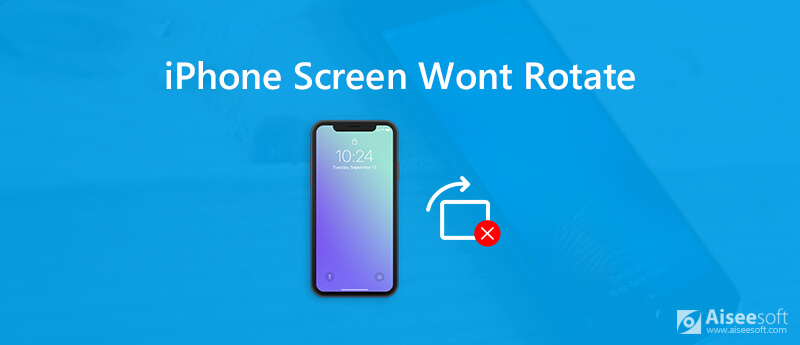
Hvordan får du din iPhone-skærm til at rotere igen? Nå, du kan løse iPhone-skærmen ikke automatisk roterende problem via ovenstående faktorer. Bare fortsæt med at læse og få flere detaljer.
Nogle gange er det ikke din iPhone skyld. Du skal have en test for at finde den egentlige årsag.
Faktisk er funktionen til automatisk skærmrotation ikke praktisk i alle situationer. Det er irriterende, at iPhone-skærmen roterer ofte, når du justerer siddepositionen. I løbet af denne tid ville det være et bedre valg at holde skærmrotationen låst. Således skal du kontrollere skærmlåsens status for problemer med iPhone-skærmrotation. I så fald skal du låse skærmrotationen op på iPhone manuelt.
Ikke alle iPhone-apps understøtter liggende tilstand. Med andre ord kan nogle apps kun fungere i portrættilstand. Du kan tjekke iPhone-skærmrotationsfunktionen med forskellige apps. Mange iOS-spil kan kun køre i liggende tilstand. Således kan du spille spil på iPhone for at se, om problemet med iPhone-skærmen ikke vil rotere, virkelig sker.

Ved du, at funktionen Display-zoom automatisk deaktiverer iPhone-skærmens rotation? Funktionen Display Zoom kan forbedre den generelle synlighed af apps på startskærmen. Du kan finde ud af, at størrelsen på hvert ikon vil være større end før. Imidlertid er iPhone, der ikke roterer skærmen, dens bivirkning. Du kan få din iPhone-skærm til at rotere igen ved at deaktivere Display Zoom.
Hvis du vil rotere skærmen på iPhone XR og flere iOS-enheder, kan du gøre som de følgende afsnit viser. Disse er brugbare måder at fejlfinde iPhone-skærmen vil ikke automatisk rotere i forskellige aspekter.
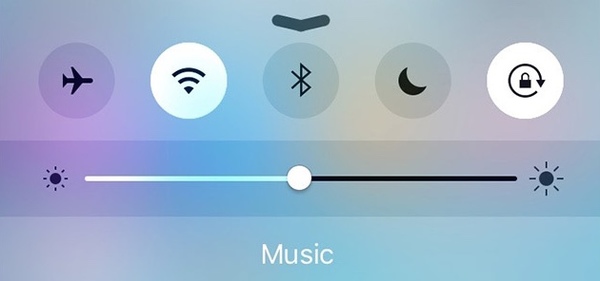
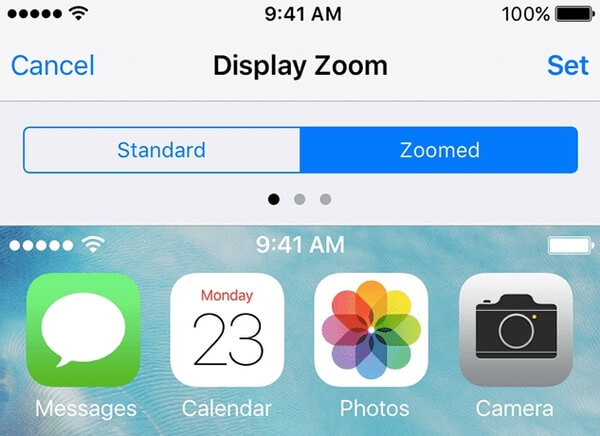
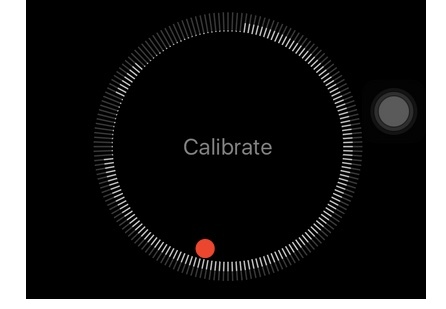
Bemærk: Dette afsnit viser, hvordan du tvinger genstart af iPhone X for at reparere, at iPhone X ikke vil rotere. Du kan tjekke dette genstart iPhone tutorial til at genstarte alle iPhone-enheder.
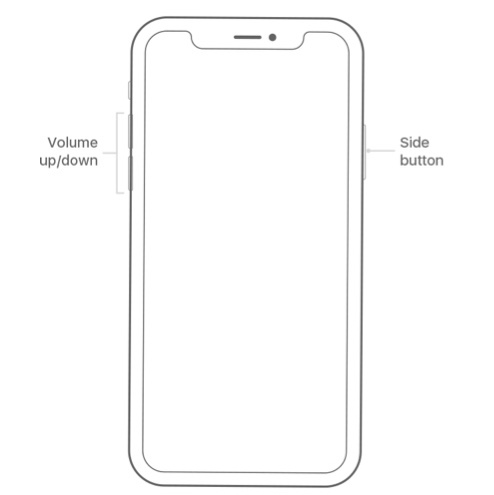
Bemærk: Du havde det bedre sikkerhedskopiere iPhone til computer før opgradering til den nyeste iOS-version.
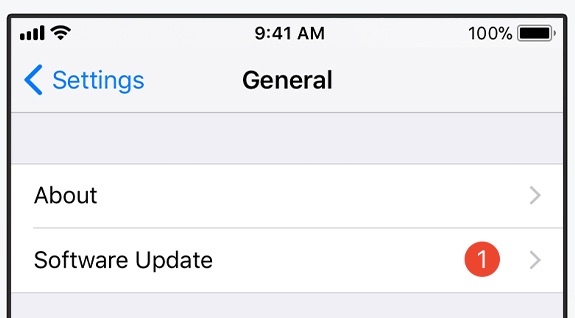
Hvad hvis iPhone X ikke roterer skærmproblemet stadig eksisterer efter så mange forsøg? Du kan godt bruge Aiseesoft iOS Systemgendannelse at reparere iPhone tilbage til normal tilstand uden at miste data. Programmet er i stand til at opdage potentielle risici og gendanne iOS-systemet med klik. Forresten kan du nedgradere og opgradere iOS, mens fejlfinding af iPhone-skærmen ikke roterer. Der kræves ingen teknologisk baggrund.

Downloads
100 % sikker. Ingen annoncer.
100 % sikker. Ingen annoncer.




Du kan rotere skærmen på iPhone XR og mere med ovenstående løsninger. Det er let at finde ud af, hvorfor og hvordan man løser iPhone, der ikke roterer skærmen forårsaget af software-relaterede problemer. Men hvis dit iPhone-accelerometer er ødelagt eller lider af andre hardware-relaterede problemer, er skærmrotationsfunktionen også ikke tilgængelig på iPhone.
Nå, Aiseesoft iOS Systemgendannelse er dit bedste valg til at løse iOS-system. Du kan gratis downloade programmet til at løse iPhone fra den unormale til den normale tilstand med lethed. Hvad angår iPhone-funktionsfejl, skal du besøge den lokale Apple Store i nærheden for at få den professionelle hjælp.

Fix dit iOS-system til det normale i forskellige problemer som at sidde fast i DFU-tilstand, gendannelsestilstand, hovedtelefontilstand, Apple-logo osv. Til det normale uden tab af data.
100 % sikker. Ingen annoncer.
100 % sikker. Ingen annoncer.